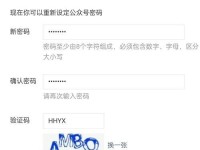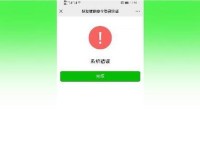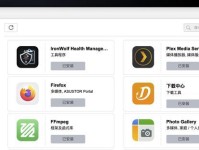当我们拍摄了大量精彩的照片后,苹果手机的存储空间很快就会被占满。为了释放手机空间,同时也为了方便后续的整理和编辑,将照片传输到电脑上是一种常见且便捷的方法。下面将详细介绍如何将苹果手机上的照片传输到电脑。
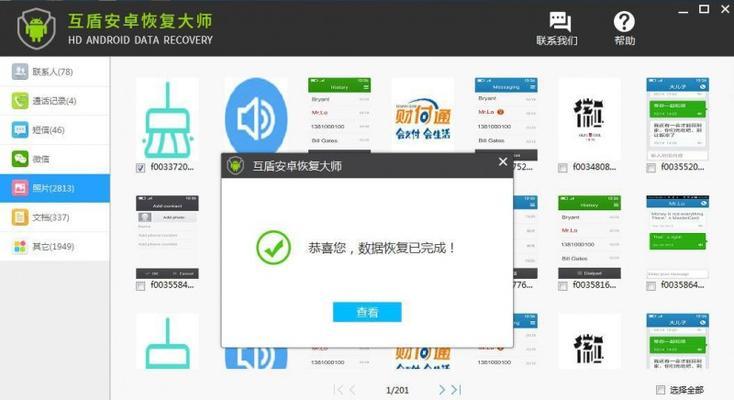
1.打开“照片”应用
打开苹果手机上的“照片”应用,点击底部中间的图标。
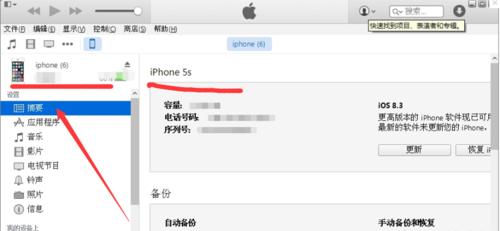
2.选择照片
在照片应用中,浏览你的相册,并选择需要传输到电脑的照片。可以通过点击照片进行选择,也可以按住一个照片后滑动屏幕,选择多张连续的照片。
3.点击分享按钮
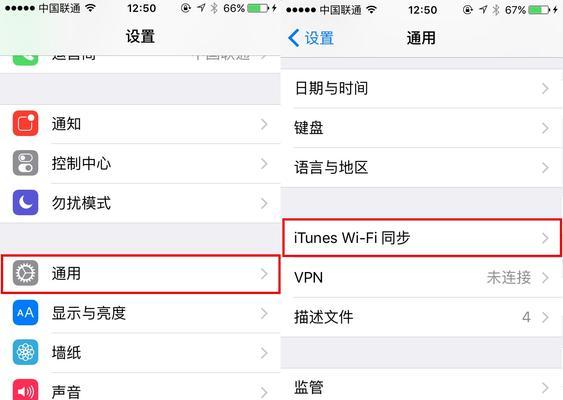
在选中你想要传输的照片后,点击右下角的“分享”按钮。
4.选择“通过AirDrop”
从弹出的分享选项中,选择“通过AirDrop”。
5.开启电脑上的AirDrop功能
确保你的电脑已开启AirDrop功能。打开电脑的Finder窗口,在左侧的侧边栏中找到“AirDrop”。
6.在电脑上选择接收设备
在电脑上,将AirDrop设置为“接收来自:所有人”或“接收来自:联系人”。确保你的手机和电脑都连接在同一个Wi-Fi网络下。
7.传输照片
在手机上,会出现一个或多个AirDrop接收者的选项。选择你的电脑名称,并点击确认发送。
8.确认接收
在电脑上,会弹出一个确认窗口,显示从手机接收照片的请求。点击确认接收。
9.完成传输
等待一段时间,直到所有选中的照片都成功传输到电脑上。
10.打开传输的照片
在电脑上,找到传输的照片所在的文件夹,双击打开即可查看。
11.备份照片
传输照片到电脑后,建议及时进行备份,以免意外丢失。可以将照片复制到其他存储设备或云盘中。
12.整理照片
将照片传输到电脑后,可以更方便地进行整理和编辑。可以使用各种照片管理软件对照片进行分类、标签、修饰等操作。
13.分享照片
在电脑上,你可以通过社交媒体、邮件等方式方便地分享照片给家人、朋友等。
14.清理手机照片
传输完照片后,可以删除手机上已经传输到电脑的照片,以释放手机存储空间。在“照片”应用中选择相应照片并点击垃圾桶图标进行删除。
15.定期传输照片
为了及时备份和整理照片,建议定期进行照片传输。选择一个固定的时间,将手机上的照片传输到电脑上,以保持手机的存储空间。
通过上述步骤,你可以轻松地将苹果手机上的照片传输到电脑上,实现备份、整理和编辑的目的。记得定期进行照片传输,以避免手机存储空间不足的问题。同时,在传输和备份照片过程中要确保网络连接稳定,以免出现传输失败或丢失的情况。